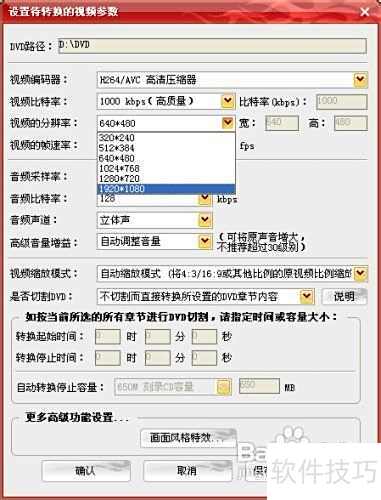将DVD光盘中的视频内容转换为MP4格式,便于在手机、平板、电脑等设备上播放或上传至网络,需要借助专业的转换工具。由于DVD光盘具有复杂的文件结构,包含菜单、字幕、多音轨和多视角等信息,无法像普通视频文件那样直接处理,因此必须使用专用的DVD翻录软件。本文推荐的DVD全能转换正是一款功能强大的DVD转换工具,能够完整提取DVD中的音视频内容,并支持输出为多种主流格式,如MP4、AVI、3GP、FLV等。该工具操作简便,转换速度快,同时保持较高的音画质量,特别适合需要将DVD内容数字化的用户。无论是家庭录像、经典电影还是教学光盘,都可以通过这款软件高效转换。接下来将详细介绍如何利用这款DVD转MP4工具,实现快速、清晰、完整的格式转换,让用户轻松将传统光盘内容带入现代数字设备中使用。
1、 选用DVD全能转换软件,导入需转为mp4格式的DVD文件进行转换。
2、 MP4/RM转换专家内置了功能强大的DVD全能转换工具。用户只需通过百度搜索或点击官网链接下载并安装该软件,启动后在主界面的右下角点击DVD全能转换工具,或在左上角选择转换整张DVD光盘,即可进入转换操作界面。该工具提供两种导入方式:一是直接从光驱读取DVD光盘内容,二是加载已复制到电脑硬盘中的DVD文件夹。无论是实体光盘还是本地存储的DVD数据,均可轻松识别与处理,操作灵活,适应不同用户需求,转换过程简洁高效,极大提升了多媒体格式转换的便利性,适合需要将DVD内容转为常见视频格式的用户使用。

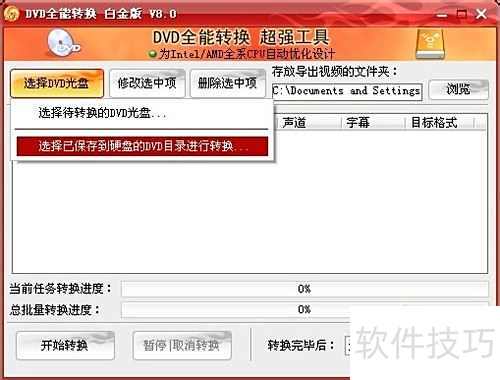
3、 选择将DVD转换为MP4格式
4、 插入DVD后,进入软件主界面,该程序不仅支持导出通用的MP4格式,还可生成多种移动设备专用的MP4文件,兼容苹果iPhone、iPad、iPod,索尼游戏机、手机以及各类安卓设备。从界面可见,软件提供对DVD字幕、音轨、播放角度及标题的详细设置选项,功能全面,确保光盘中的所有视频信息得以完整保留与精准转换,满足不同设备的播放需求。
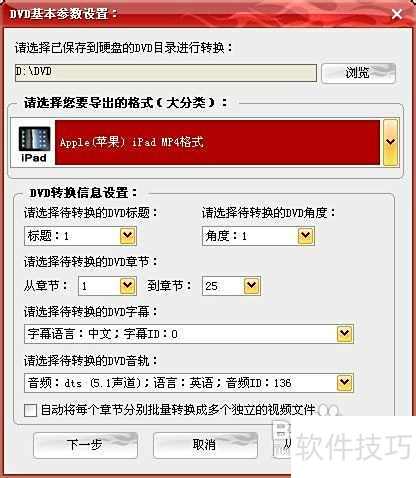
5、 设置DVD转RMVB格式的转换参数
6、 点击下一步后,将进入设置待转换视频参数的界面。在此可对MP4格式的各项参数进行详细配置,包括视频编码器、比特率、分辨率等,软件为DVD转MP4提供了全面且精细的选项,确保输出视频在保持高清画质的同时,文件体积更小,兼容性更强。此外,还支持多种实用编辑功能,如视频剪辑、字幕添加等,满足多样化需求,提升转换效率与使用体验。